最近話題の「eSIM」はどうやって契約する? 「povo」「LINEMO」「Y!mobile」の場合【2021年3月版】
最近、スマートフォンを巡って「eSIM(イーシム)」という言葉をよく聞きます。Fav-Logでも2020年11月にeSIMとはどのようなものかを解説する記事を掲載しています。
記事の掲載から4カ月経過し、少しずつですが大手キャリアもeSIMに対応し始めました。今回はau(KDDIと沖縄セルラー電話)が提供する「povo(ポヴォ)」、ソフトバンクが提供する「LINEMO(ラインモ)」、ソフトバンクとウィルコム沖縄が提供する「Y!mobile(ワイモバイル)」においてeSIMを契約して、使い始める方法を解説します。
難しい説明も少し含まれますが、eSIMに興味を持っている人の参考になれば幸いです。
各サービス共通の注意点をチェック!
以前の記事でも紹介した通り、eSIMは原則としてスマートフォン(端末)内にあるチップに契約情報を直接書き込みます。そのため、今までのSIMカードを使う場合と異なる注意点があります。契約を検討する前に、以下のポイントをクリアしているか必ずチェックしてください。
- eSIMの契約にはeSIMに対応する端末が必要です
- 端末にSIMロックが掛かっている場合は、ロックを事前に解除してください。解除手続きの方法は、端末を販売したキャリアのWebサイトを参照してください
- eSIMはインターネット経由で書き込まれるので、Wi-Fi(無線LAN)など契約しようとしている回線とは別のインターネット接続手段を用意してください
- オンライン申し込みでは、eSIMを書き込むための「アクティベーションコード(QRコード)」が画面上に表示されます。eSIMを書き込む端末とは別にアクティベーションコードを表示するためのパソコン、タブレットやスマホを別に用意してください(※1)
- eSIMを書き込んだ後、「APN」(データ通信の接続先)を自分で設定しないとインターネットに接続できない端末もあります。APNの設定方法は、サービスのWebサイトに紹介されているので、それに従ってください
(※1)Y!mobileにおいて既存の契約をeSIMに変更する場合は、Y!mobileショップで紙に印刷されたアクティベーションコードを受け取れます
eSIMの書き込み方をチェック!
eSIMの書き込みは、eSIM対応端末のカメラでアクティベーションコードを読み込んで行います。端末側での書き込み操作方法は各サービスで共通なので、先にまとめて紹介します。
iPhone/iPadの場合
eSIM対応のiPhoneとiPadの場合、以下の手順でeSIMを書き込みます。
- 設定を開く
- 「モバイル通信」をタップ
- 「モバイル通信プランを追加」をタップ
- カメラでアクティベーションコードを読み込む
- 「確認コード」を入力する(一部サービスのみ)
- 「モバイル通信プランを追加」をタップ
- 書き込みの完了を待つ
- 電波をつかまない場合は端末を再起動する
Android端末の場合
Android端末の場合、以下の手順でeSIMを書き込みます。なお、メーカーや端末によって項目の名前が異なることもあるのでご注意ください。
- 設定を開く
- 「モバイルネットワーク」の横にある「+」アイコンをタップ
- 「代わりにSIMをダウンロードしますか?」をタップ
- 「次へ」をタップ
- 別の端末で表示しているアクティベーションコードを読み込む
- 「有効化」をタップ
- 「確認コード」を入力する(一部サービスのみ)
- 書き込みの完了を待つ
- 必要に応じて端末を再起動する
povoでeSIMを契約する方法
3月27日現在、povoではMNP(他キャリアからの乗り換え)を含む新規契約でのみeSIMを選択できます。auの他の料金プランからの移行に伴うeSIMへの変更は2021年夏以降に受け付けを開始する予定です。
povoの契約には「au ID」が必要です。新規契約(MNPを含む)を行う場合は事前にau IDを取得してください(※2)。また、povoでeSIMを新規契約する場合の本人確認方法は「eKYC(電子的方法による本人確認)」のみとなるため、申し込みはカメラ付きのスマホのWebブラウザ(※3)で行ってください。
(※2)au/UQ mobileの電話番号とひも付け“されていない”au IDがある場合、新規取得は不要です
(※3)Android 6.0以降の「Google Chrome」かiOS/iPadOS 11以降の「Safari」を使ってください
新規契約でeSIMを使い始めるまでの手順は以下の通りです。
- 申し込みサイトにアクセスする(純粋な新規契約/MNPによる転入)
- 希望するSIMカードで「eSIM」を選択して「申し込み」をタップ
- 画面の指示に従って契約内容の入力や本人確認を進める
- 手続きが完了したら、「設定方法のご案内」というメールが届くのを待つ
- (MNP契約のみ)メールが届いたら、回線切り替え手続きを行う
- eSIMを書き込む端末とは“別の”端末でeSIMのダウンロード手続きサイトを開き、au IDでログインする
- 別端末で表示したアクティベーションコードを、eSIMを書き込む端末のカメラで読み取る(手順は先述の通り)
- eSIMの書き込みが完了したら、APNを設定する(※4)
- ダイアラー(標準の電話アプリ)で「111」に発信して、ガイダンスを聞く
- 完了
(※4)APNがプリセットされているiPhoneやauスマホでは設定不要です。プリセットされていない機種ではeSIMの案内サイトに記載されている情報をもとに設定してください
LINEMOでeSIMを契約する方法
LINEMOでは、MNPを含む新規契約、ソフトバンク(SoftBank)/Y!mobile(ワイモバイル)ブランドからの乗り換え(契約変更)のどちらでもeSIMを契約できます。ただし、以下の点に注意してください。
- eSIMは未成年者(18〜19歳の個人)名義では利用できません
- eSIMの申し込みはスマホのWebブラウザでのみ受け付けます(新規契約時はeKYCを行うためカメラ付き端末が必要、※3)
新規契約(MNPを含む)の場合
新規契約を行う場合の手順は以下の通りです。
- 申し込みサイトにアクセスする
- 新規契約の場合は「新しい電話番号で契約する」、MNP契約の場合は「今の電話番号をそのまま利用する」をタップ
- (MNP契約のみ)「他社携帯電話会社」(LINEモバイルからのMNPは「LINEモバイル」)をタップ
- 「eSIMを選択する」というリンクをタップ
- 「eSIM(上級者向け)」をタップ
- 注意事項を読んで「わかりました」をタップ
- 「サービス選択にすすむ」をタップ
- 画面の指示に従って契約内容の確認/入力や本人確認を進める
- 手続きが完了したら、「eSIMプロファイルダウンロードのお知らせ」というメールが届くのを待つ
- メールが届いたら、eSIMを書き込む端末とは“別の”端末でメールに記載されたサイトにアクセスする
- 手続きサイトで申し込み時に記入した「連絡が取れる電話番号」と「メールアドレス」を入力する
- 認証コード(ワンタイムパスワード)の受け取り方法(電話またはメール)を選択する
- 手続きサイトで受け取った認証コードを入力する
- 手続きサイトでeSIMを書き込みたい端末の種類を選ぶ
- eSIMを書き込む端末のカメラでアクティベーションコード読み取る(※5)
- eSIMの書き込みが完了したら、APNを設定する(※6)
- 完了
(※5)手順は先述の通りです。「確認コード」を要求されたら契約時に設定した4桁のネットワーク暗証番号を入力してください
(※6)APNがプリセットされている機種の場合、APNとして「LINEMO」が指定されていることを確認してください。プリセットされていない機種(iPhone/iPadを含む)では、案内サイト(iPhoneとiPad/Android端末)の指示に従ってAPNを自分で設定してください
ソフトバンク/Y!mobileからの乗り換えの場合
ソフトバンク/Y!mobileブランドからの乗り換えの場合は、以下の手順に従って手続きを進めます。
- 申し込みサイトにアクセスする
- 「今の電話番号をそのまま利用する」をタップ
- 利用しているブランドに応じて「ソフトバンク」か「ワイモバイル」を選択
- 注意事項を確認したら「わかりました」をタップ
- 「eSIMを選択する」というリンクをタップ
- 「eSIM(上級者向け)」をタップ
- 注意事項を読んで「わかりました」をタップ
- 「My SoftBankにログイン」または「My Y!mobileにログイン」をタップ
- 画面の指示に従って手続きを進める
- 手続きが完了したら、「eSIMプロファイルダウンロードのお知らせ」というメールが届くのを待つ
- メールが届いたら、eSIMを書き込む端末とは“別の”端末でメールに記載されたサイトにアクセスする
- 手続きサイトで申し込み時に記入した「連絡が取れる電話番号」と「メールアドレス」を入力する
- 認証コード(ワンタイムパスワード)の受け取り方法(電話またはメール)を選択する
- 手続きサイトで受け取った認証コードを入力する
- 手続きサイトでeSIMを書き込みたい端末の種類を選ぶ
- eSIMを書き込む端末のカメラでアクティベーションコード読み取る(※7)
- eSIMの書き込みが完了したら、APNを設定する(※6)
- 完了
(※7)手順は先述の通りです。「確認コード」を要求されたらソフトバンク/Y!mobileにおいて設定した4桁のネットワーク暗証番号を入力してください
Y!mobileでeSIMを契約する方法
Y!mobileでは、MNPやソフトバンク/LINEMOからの番号移行を含む新規契約、機種(契約)変更のいずれでもeSIMを選択できます。ただし、新規契約と機種変更では手続き方法が大きく異なります。
eSIMでY!mobileを利用する場合の注意点
eSIMでY!mobileを利用する場合、以下のサービスを利用できません。利用を希望する場合は、通常のSIMを契約するようにしてください。
- あんしんフィルター
- みまもりマップ(iPhoneのみ)
- 災害用伝言板/災害用音声お届けサービス(iPhoneのみ)
また、Y!mobile以外で販売された機種を使う場合、一部機能の利用に制約が生じる場合があります(例:MMSの送受信非対応、通話の転送設定非対応など)
新規契約(MNP/番号移行を含む)
新規契約は、Y!mobileのオンラインストアから行えます。本人確認はeKYCで行うため、カメラのあるスマホのWebブラウザ(※8)で契約手続きを進める必要があります。具体的な手順は以下の通りです。
(※8)Android 6.0以降、またはiOS/iPadOS 12以降端末が必要
- 申し込みサイトにアクセスする
- 画面の指示に従って契約内容の確認/入力や本人確認を進める
- 手続きが完了したら、「eSIMご利用手続きのお知らせ」というメールが届くのを待つ
- メールが届いたら、eSIMを書き込む端末とは“別の”端末でメールに記載されたサイトにアクセスする
- 手続きサイトで申し込み時に記入した「連絡が取れる電話番号」を入力し、認証コード(ワンタイムパスワード)の受け取り方法(電話またはメール)を選択する
- 手続きサイトに受け取った認証コードを入力する
- 手続きサイトでeSIMを書き込みたい端末の種類を選ぶ
- eSIMを書き込む端末のカメラでアクティベーションコード読み取る(※5)
- eSIMの書き込みが完了したら、APNを設定する(※9)
- 完了
(※9)Android端末の場合、APNがプリセットされている機種では「Y!mobile」がAPNとして指定されていることを確認してください。プリセットされていない機種ではWebサイトの案内に従ってAPNを手動設定してください。iPhoneについては案内サイトを参照してください
機種変更(既存のY!mobileユーザー)
既存のY!mobileユーザーがeSIMへの移行を希望する場合は、Y!mobileショップで手続きを行います。eSIMへの変更に当たっては、先述の注意点に加えて以下の点に注意してください。
- SIMカードの変更手数料(税込み3300円)が必要(翌月請求分に合算して支払い)
- メールアドレスの登録が必要(eSIMの再発行時に利用)
店頭に出向いてからの手続きの流れは以下の通りです。
- eSIMへの変更を申し出る
- スタッフから重要事項の説明を受ける
- スタッフからアクティベーションコード付きの書類を受け取る
- eSIMを書き込む端末のカメラでアクティベーションコード読み取る(※5)
- eSIMの書き込みが完了したら、APNを設定する(※9)
- 完了
関連記事
Copyright © ITmedia, Inc. All Rights Reserved.
- 「はいた瞬間から暖かい」【ユニクロ】の防寒パンツが人気「内と外で大活躍中」「全色買いしました」
- ダウンやコートの中に着たい【ワークマン】の暖かい「薄手アウター」3選【2025年12月版】
- 16日で211万着が完売! ワークマンの「爆売れリカバリーウェア」を1カ月間使ってみた 疲労回復効果を家族で徹底レビュー【2025年12月版】
- 今売れている「コーヒーメーカー」おすすめ3選&ランキング 手軽に使えるドリップ式のものが人気【2025年12月版】
- アウトドアブランドの「防風フリース」おすすめ3選 冷たい風をシャットアウトして保温性アップ【2025年12月版】
- 5000円以下限定! 手頃な「ソーラー腕時計」おすすめ3選【2025年12月版】
- 小銭をたっぷり収納できる「ミニ財布」おすすめ3選【2025年12月版】
- 「素敵なあの人」2026年3月号の付録に、旅行で便利な「ミッフィー どこでも使えるメッシュポーチ」が登場!
- 【キャンドゥ】で見つけた“優秀すぎる”雑貨3選 バッグの収納不足を解消する「貼るだけポケット」が画期的【2025年12月版】
- 「最高のダウン」【ノースフェイス】の「バルトロジャケット」が好評! 「カッコいい」「氷点下でも暖かい」
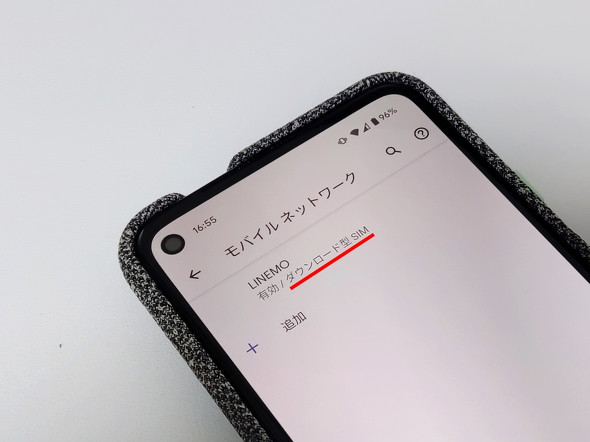 今話題のeSIMはどうやって契約する……?
今話題のeSIMはどうやって契約する……?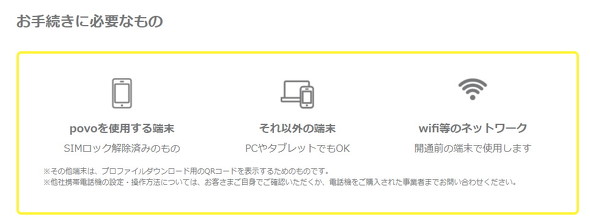 eSIMを利用する場合、「eSIMに対応する端末」「アクティベーションコードを表示するための端末(PCやタブレットも可)」「有効なインターネット接続」が必要です(出典:
eSIMを利用する場合、「eSIMに対応する端末」「アクティベーションコードを表示するための端末(PCやタブレットも可)」「有効なインターネット接続」が必要です(出典: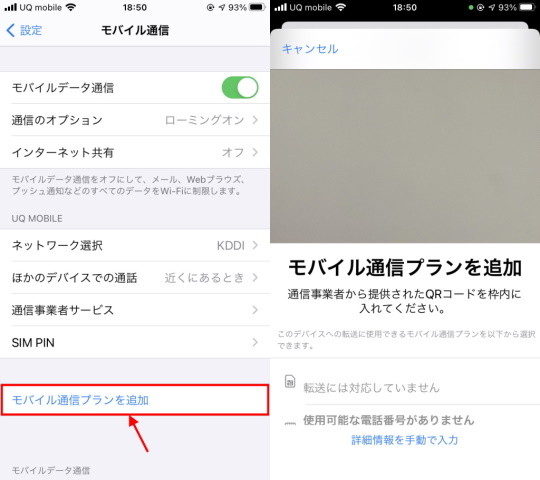 eSIM対応のiPhone/iPadでは「モバイル通信を追加」をタップするとすぐにeSIMの書き込みプロセスに入ります(画像は「iPhone SE(第2世代)」の場合)
eSIM対応のiPhone/iPadでは「モバイル通信を追加」をタップするとすぐにeSIMの書き込みプロセスに入ります(画像は「iPhone SE(第2世代)」の場合)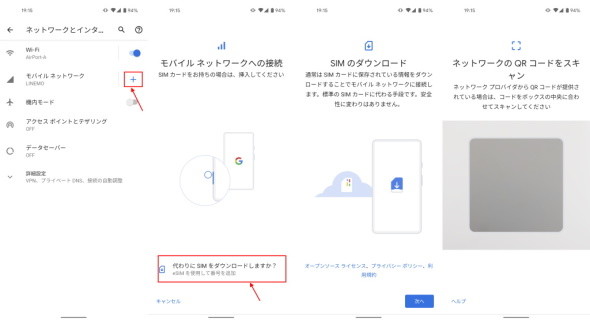 eSIM対応のAndroid端末の場合、iPhoneやiPadと比べるとワンクッション多くなります(画像は「Pixel 4a(5G)」の場合)
eSIM対応のAndroid端末の場合、iPhoneやiPadと比べるとワンクッション多くなります(画像は「Pixel 4a(5G)」の場合)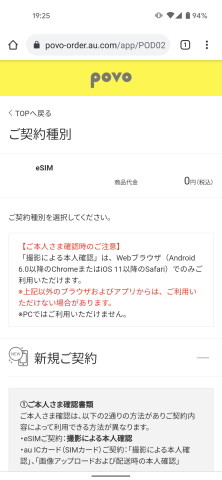 povoでeSIMを新規契約したい場合は、スマホを使って契約手続きを進めます(パソコンだと途中で手続きできない旨が表示されます)。なお、eSIMのアクティベーションコードの表示はパソコンでも可能です
povoでeSIMを新規契約したい場合は、スマホを使って契約手続きを進めます(パソコンだと途中で手続きできない旨が表示されます)。なお、eSIMのアクティベーションコードの表示はパソコンでも可能です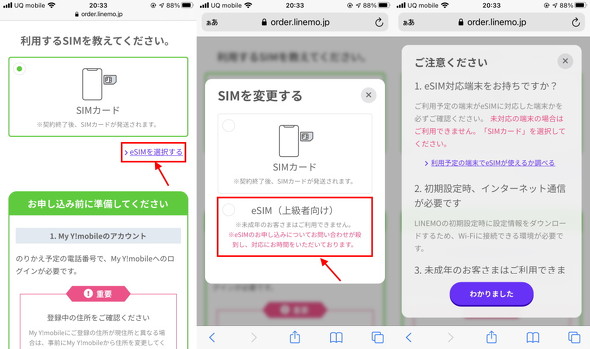 LINEMOはeSIMを契約できますが、簡単には選べないようになっています
LINEMOはeSIMを契約できますが、簡単には選べないようになっています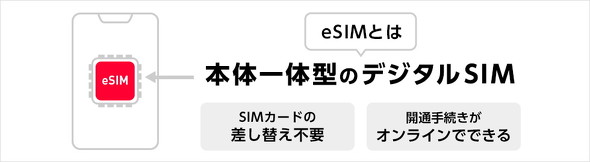 Y!mobileは大手キャリアの主要ブランドで唯一(3月27日現在)、eSIMに対応しています
Y!mobileは大手キャリアの主要ブランドで唯一(3月27日現在)、eSIMに対応しています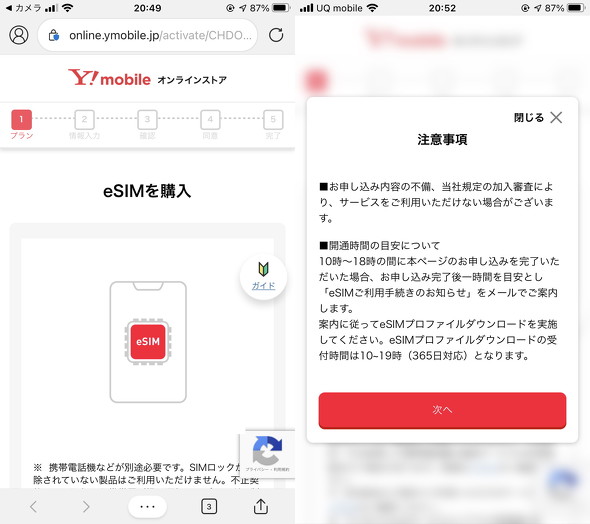 新規契約はオンラインストアで対応しています
新規契約はオンラインストアで対応しています